sat nav TOYOTA PRIUS PLUG-IN HYBRID 2016 Manuel du propriétaire (in French)
[x] Cancel search | Manufacturer: TOYOTA, Model Year: 2016, Model line: PRIUS PLUG-IN HYBRID, Model: TOYOTA PRIUS PLUG-IN HYBRID 2016Pages: 256, PDF Size: 34.08 MB
Page 228 of 256
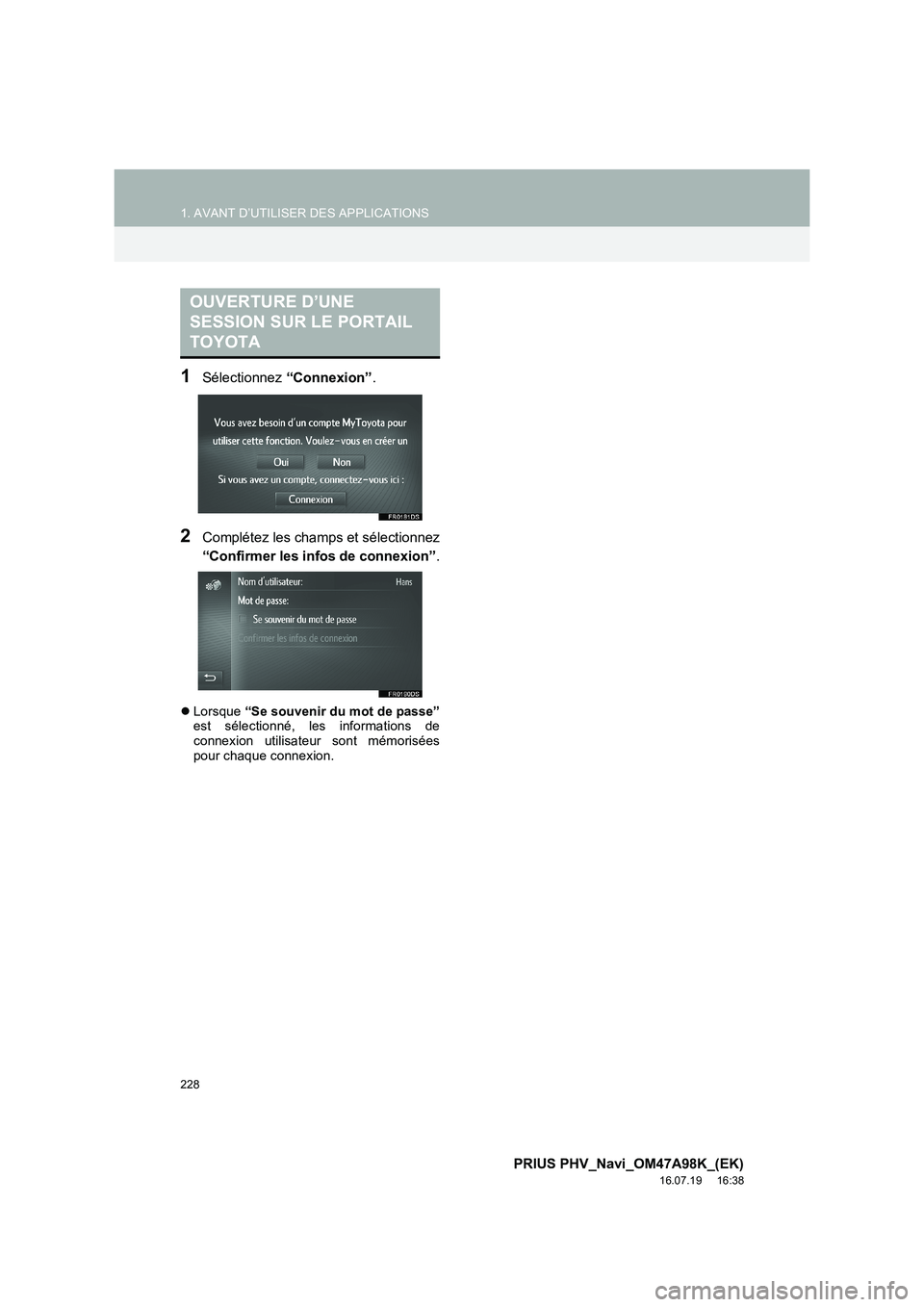
228
1. AVANT D’UTILISER DES APPLICATIONS
PRIUS PHV_Navi_OM47A98K_(EK)
16.07.19 16:38
1Sélectionnez “Connexion” .
2Complétez les champs et sélectionnez
“Confirmer les infos de connexion” .
�zLorsque “Se souvenir du mot de passe”
est sélectionné, les informations de
connexion utilisateur sont mémorisées
pour chaque connexion.
OUVERTURE D’UNE
SESSION SUR LE PORTAIL
TOYOTA
Page 230 of 256
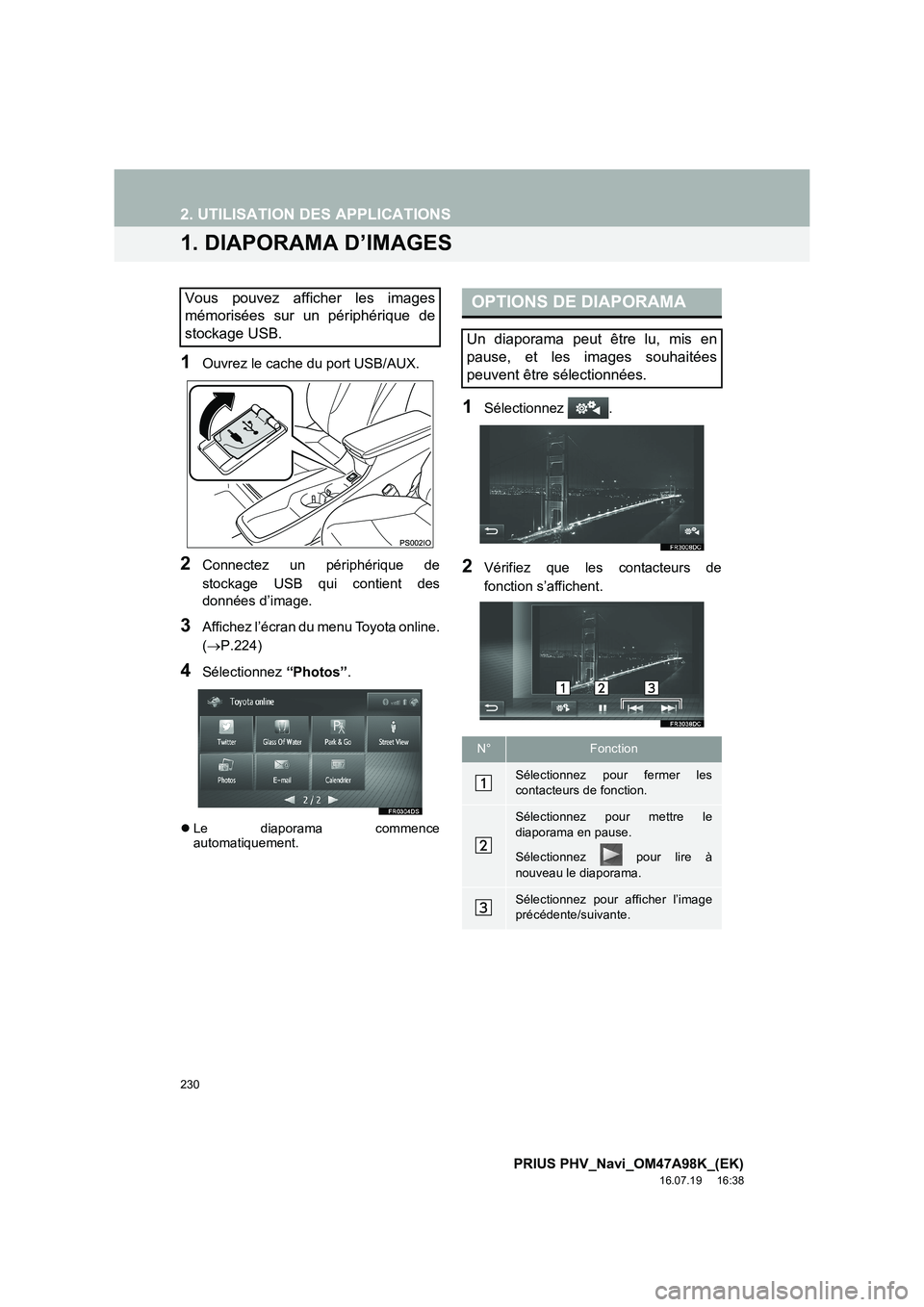
230
PRIUS PHV_Navi_OM47A98K_(EK)
16.07.19 16:38
2. UTILISATION DES APPLICATIONS
1. DIAPORAMA D’IMAGES
1Ouvrez le cache du port USB/AUX.
2Connectez un périphérique de
stockage USB qui contient des
données d’image.
3Affichez l’écran du menu Toyota online.
(→ P.224)
4Sélectionnez “Photos”.
�zLe diaporama commence
automatiquement.
1Sélectionnez .
2Vérifiez que les contacteurs de
fonction s’affichent.
Vous pouvez afficher les images
mémorisées sur un périphérique de
stockage USB.OPTIONS DE DIAPORAMA
Un diaporama peut être lu, mis en
pause, et les images souhaitées
peuvent être sélectionnées.
N°Fonction
Sélectionnez pour fermer les
contacteurs de fonction.
Sélectionnez pour mettre le
diaporama en pause.
Sélectionnez pour lire à
nouveau le diaporama.
Sélectionnez pour afficher l’image
précédente/suivante.
Page 231 of 256
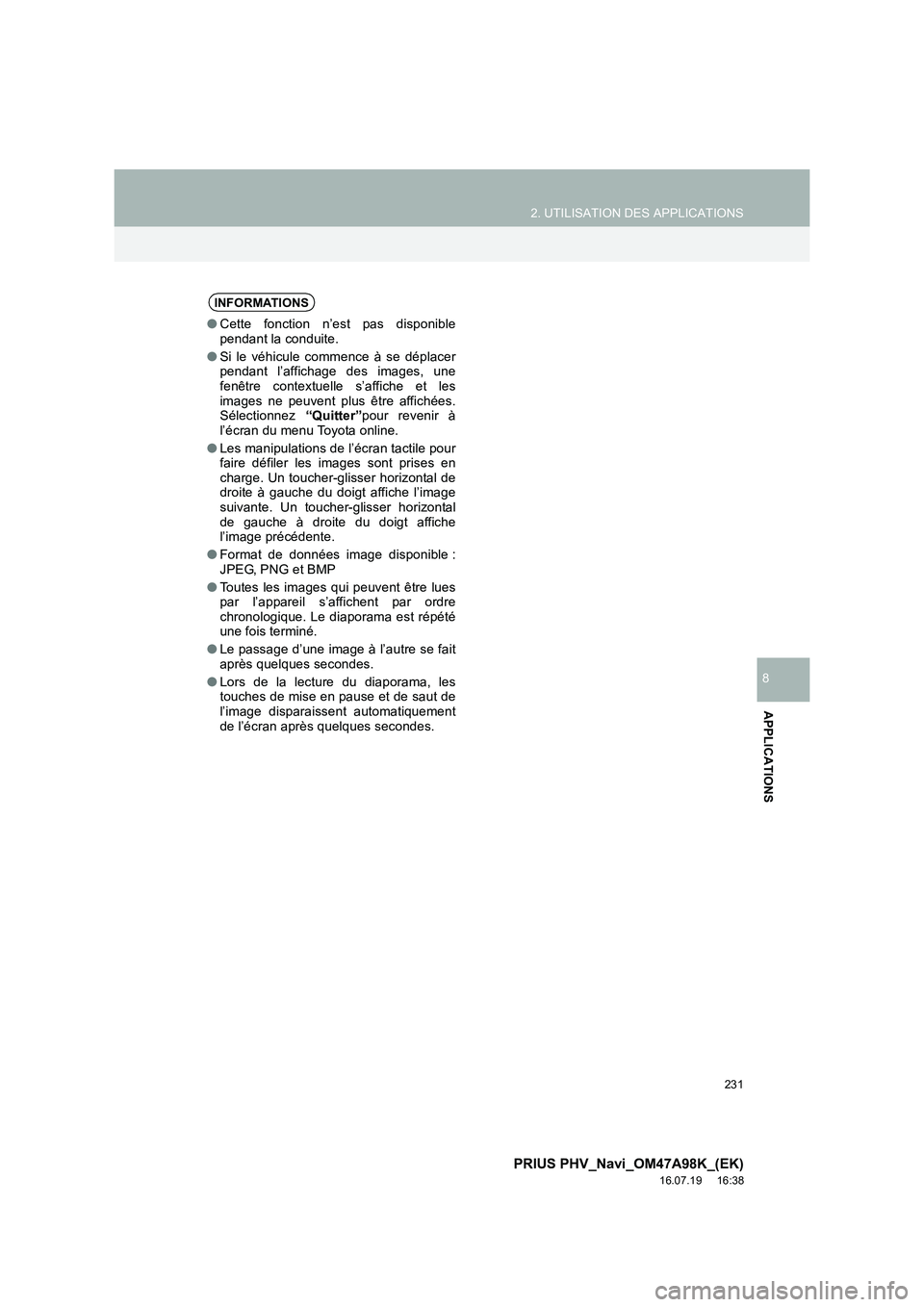
231
2. UTILISATION DES APPLICATIONS
PRIUS PHV_Navi_OM47A98K_(EK)
16.07.19 16:38
APPLICATIONS
8
INFORMATIONS
●Cette fonction n’est pas disponible
pendant la conduite.
● Si le véhicule commence à se déplacer
pendant l’affichage des images, une
fenêtre contextuelle s’affiche et les
images ne peuvent plus être affichées.
Sélectionnez “Quitter”pour revenir à
l’écran du menu Toyota online.
● Les manipulations de l’écran tactile pour
faire défiler les images sont prises en
charge. Un toucher-glisser horizontal de
droite à gauche du doigt affiche l’image
suivante. Un toucher-glisser horizontal
de gauche à droite du doigt affiche
l’image précédente.
● Format de données image disponible :
JPEG, PNG et BMP
● Toutes les images qui peuvent être lues
par l’appareil s’affichent par ordre
chronologique. Le diaporama est répété
une fois terminé.
● Le passage d’une image à l’autre se fait
après quelques secondes.
● Lors de la lecture du diaporama, les
touches de mise en pause et de saut de
l’image disparaissent automatiquement
de l’écran après quelques secondes.
Page 232 of 256
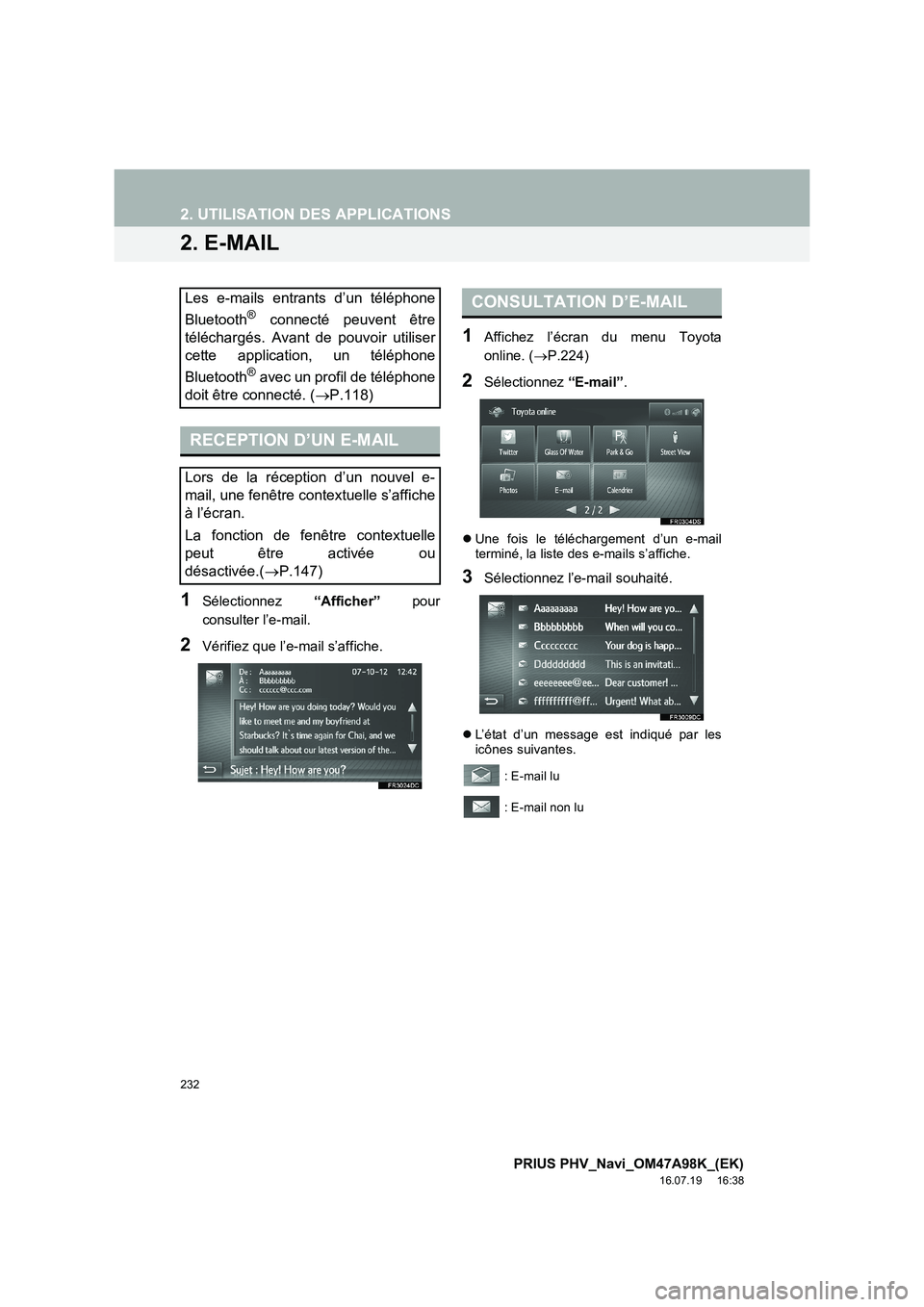
232
2. UTILISATION DES APPLICATIONS
PRIUS PHV_Navi_OM47A98K_(EK)
16.07.19 16:38
2. E-MAIL
1Sélectionnez “Afficher” pour
consulter l’e-mail.
2Vérifiez que l’e-mail s’affiche.
1Affichez l’écran du menu Toyota
online. ( →P.224)
2Sélectionnez “E-mail”.
�zUne fois le téléchargement d’un e-mail
terminé, la liste des e-mails s’affiche.
3Sélectionnez l’e-mail souhaité.
�zL’état d’un message est indiqué par les
icônes suivantes.
: E-mail lu
: E-mail non lu
Les e-mails entrants d’un téléphone
Bluetooth
® connecté peuvent être
téléchargés. Avant de pouvoir utiliser
cette application, un téléphone
Bluetooth
® avec un profil de téléphone
doit être connecté. ( →P.118)
RECEPTION D’UN E-MAIL
Lors de la réception d’un nouvel e-
mail, une fenêtre contextuelle s’affiche
à l’écran.
La fonction de fenêtre contextuelle
peut être activée ou
désactivée.( →P.147)
CONSULTATION D’E-MAIL
Page 233 of 256
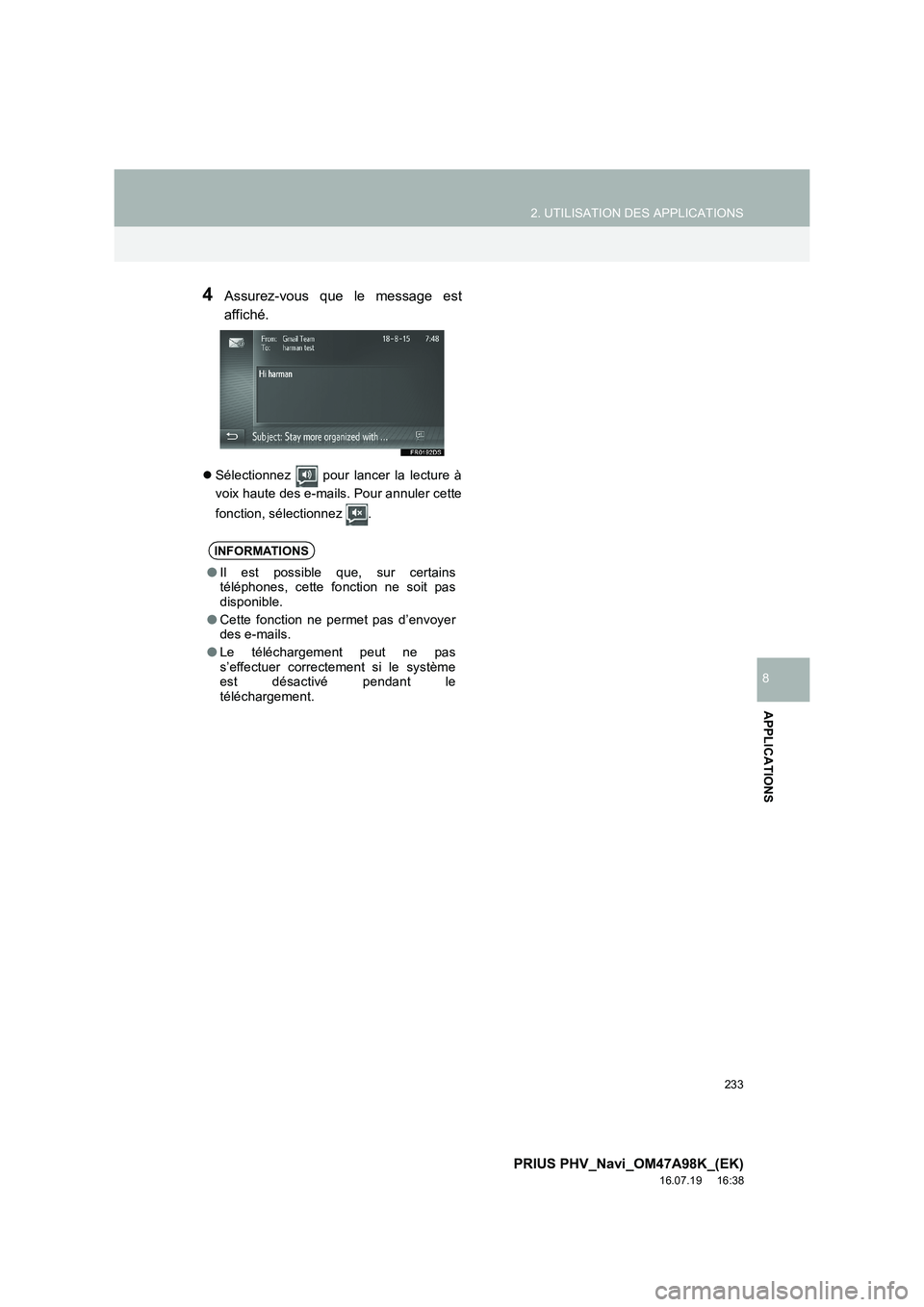
233
2. UTILISATION DES APPLICATIONS
PRIUS PHV_Navi_OM47A98K_(EK)
16.07.19 16:38
APPLICATIONS
8
4Assurez-vous que le message est
affiché.
�zSélectionnez pour lancer la lecture à
voix haute des e-mails. Pour annuler cette
fonction, sélectionnez .
INFORMATIONS
●Il est possible que, sur certains
téléphones, cette fonction ne soit pas
disponible.
● Cette fonction ne permet pas d’envoyer
des e-mails.
● Le téléchargement peut ne pas
s’effectuer correctement si le système
est désactivé pendant le
téléchargement.
Page 234 of 256
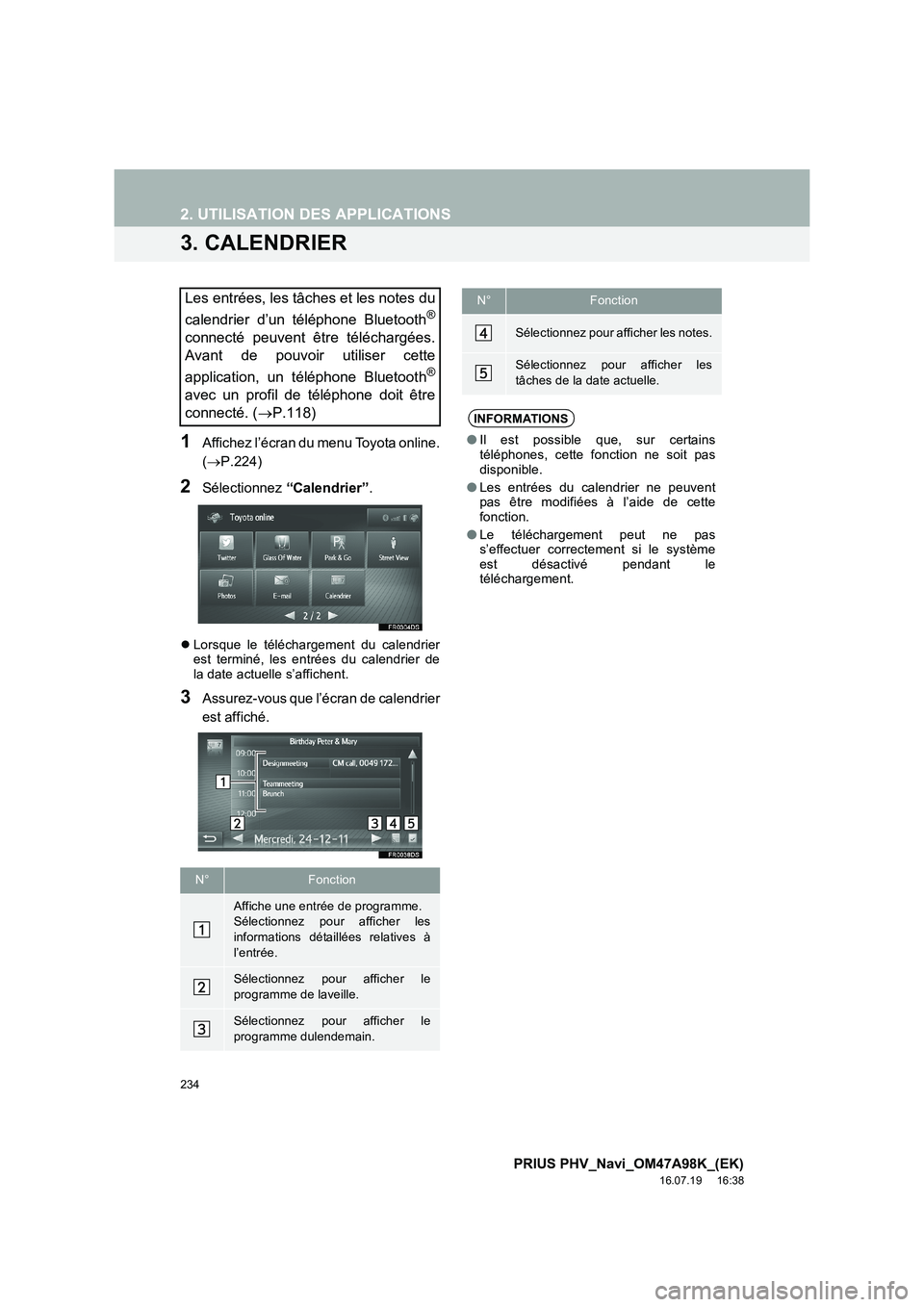
234
2. UTILISATION DES APPLICATIONS
PRIUS PHV_Navi_OM47A98K_(EK)
16.07.19 16:38
3. CALENDRIER
1Affichez l’écran du menu Toyota online.
(→ P.224)
2Sélectionnez “Calendrier”.
�zLorsque le téléchargement du calendrier
est terminé, les entrées du calendrier de
la date actuelle s’affichent.
3Assurez-vous que l’écran de calendrier
est affiché.
Les entrées, les tâches et les notes du
calendrier d’un téléphone Bluetooth
®
connecté peuvent être téléchargées.
Avant de pouvoir utiliser cette
application, un téléphone Bluetooth
®
avec un profil de téléphone doit être
connecté. ( →P.118)
N°Fonction
Affiche une entrée de programme.
Sélectionnez pour afficher les
informations détaillées relatives à
l’entrée.
Sélectionnez pour afficher le
programme de laveille.
Sélectionnez pour afficher le
programme dulendemain.
Sélectionnez pour afficher les notes.
Sélectionnez pour afficher les
tâches de la date actuelle.
INFORMATIONS
● Il est possible que, sur certains
téléphones, cette fonction ne soit pas
disponible.
● Les entrées du calendrier ne peuvent
pas être modifiées à l’aide de cette
fonction.
● Le téléchargement peut ne pas
s’effectuer correctement si le système
est désactivé pendant le
téléchargement.
N°Fonction
Page 235 of 256
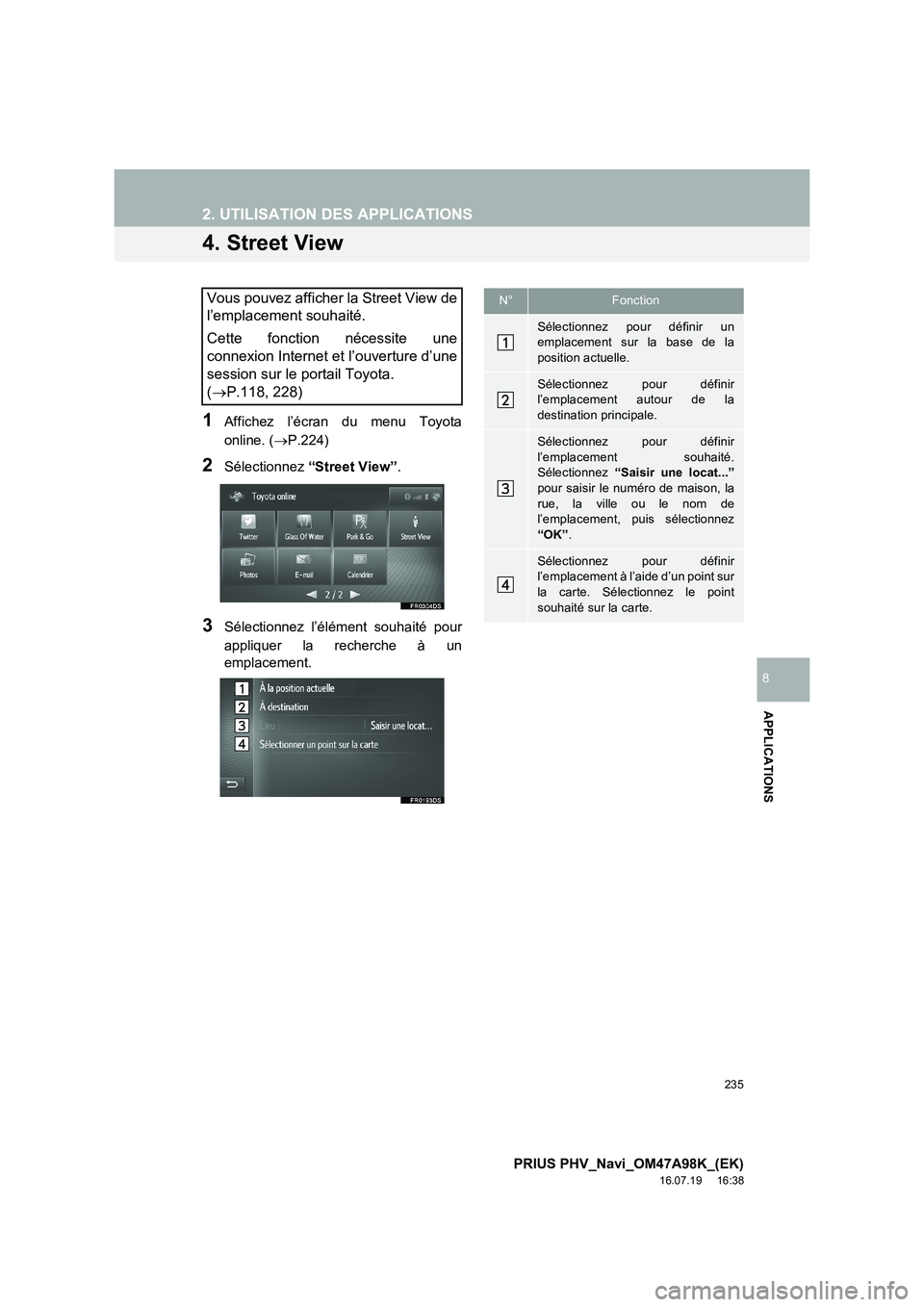
235
2. UTILISATION DES APPLICATIONS
PRIUS PHV_Navi_OM47A98K_(EK)
16.07.19 16:38
APPLICATIONS
8
4. Street View
1Affichez l’écran du menu Toyota
online. (→P.224)
2Sélectionnez “Street View” .
3Sélectionnez l’élément souhaité pour
appliquer la recherche à un
emplacement.
Vous pouvez afficher la Street View de
l’emplacement souhaité.
Cette fonction nécessite une
connexion Internet et l’ouverture d’une
session sur le portail Toyota.
(→ P.118, 228)N°Fonction
Sélectionnez pour définir un
emplacement sur la base de la
position actuelle.
Sélectionnez pour définir
l’emplacement autour de la
destination principale.
Sélectionnez pour définir
l’emplacement souhaité.
Sélectionnez “Saisir une locat...”
pour saisir le numéro de maison, la
rue, la ville ou le nom de
l’emplacement, puis sélectionnez
“OK” .
Sélectionnez pour définir
l’emplacement à l’aide d’un point sur
la carte. Sélectionnez le point
souhaité sur la carte.
Page 236 of 256
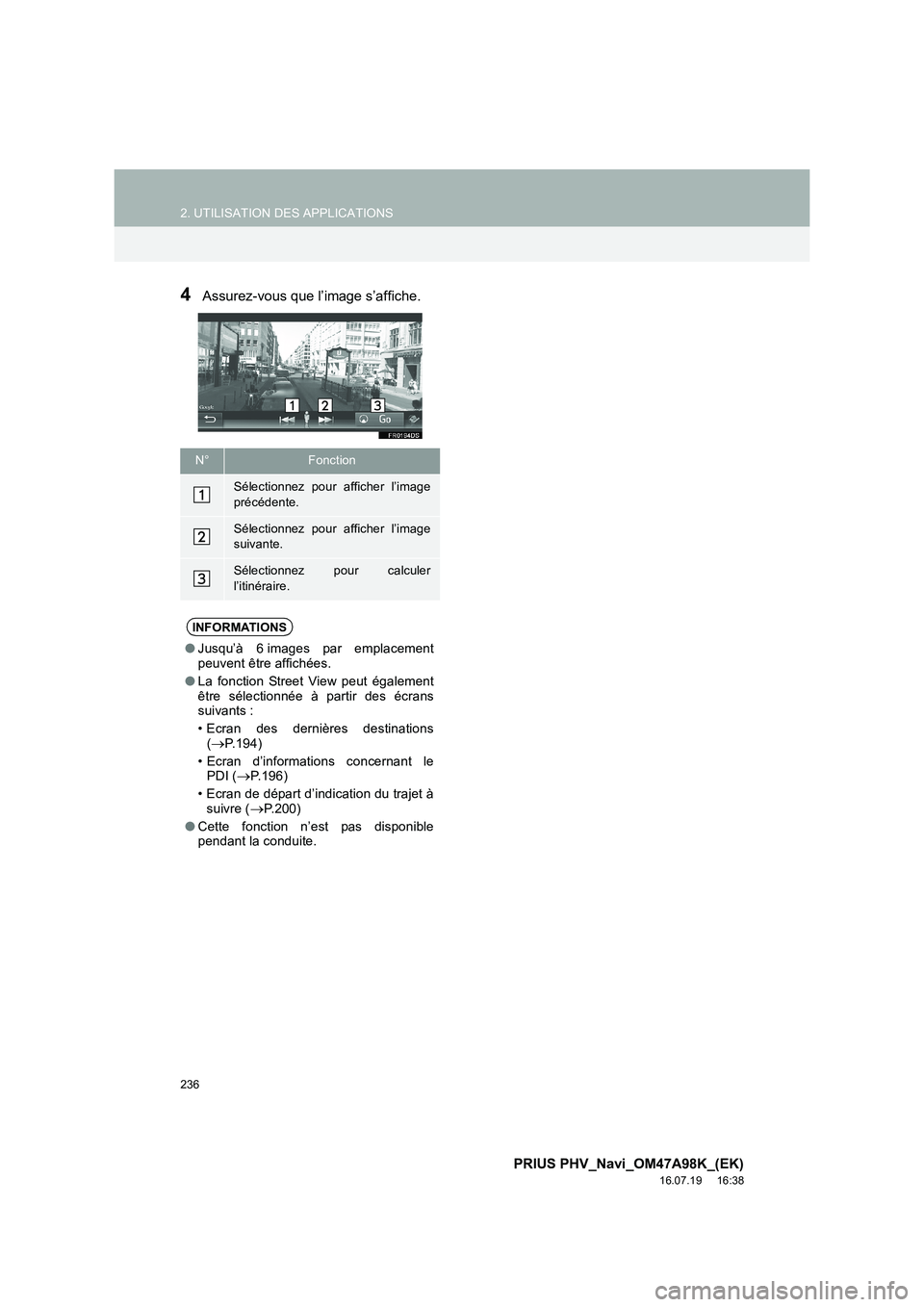
236
2. UTILISATION DES APPLICATIONS
PRIUS PHV_Navi_OM47A98K_(EK)
16.07.19 16:38
4Assurez-vous que l’image s’affiche.
N°Fonction
Sélectionnez pour afficher l’image
précédente.
Sélectionnez pour afficher l’image
suivante.
Sélectionnez pour calculer
l’itinéraire.
INFORMATIONS
●Jusqu’à 6 images par emplacement
peuvent être affichées.
● La fonction Street View peut également
être sélectionnée à partir des écrans
suivants :
• Ecran des dernières destinations
(
→P.194)
• Ecran d’informations concernant le PDI (
→P.196)
• Ecran de départ d’indication du trajet à suivre (
→P.200)
● Cette fonction n’est pas disponible
pendant la conduite.
Page 237 of 256
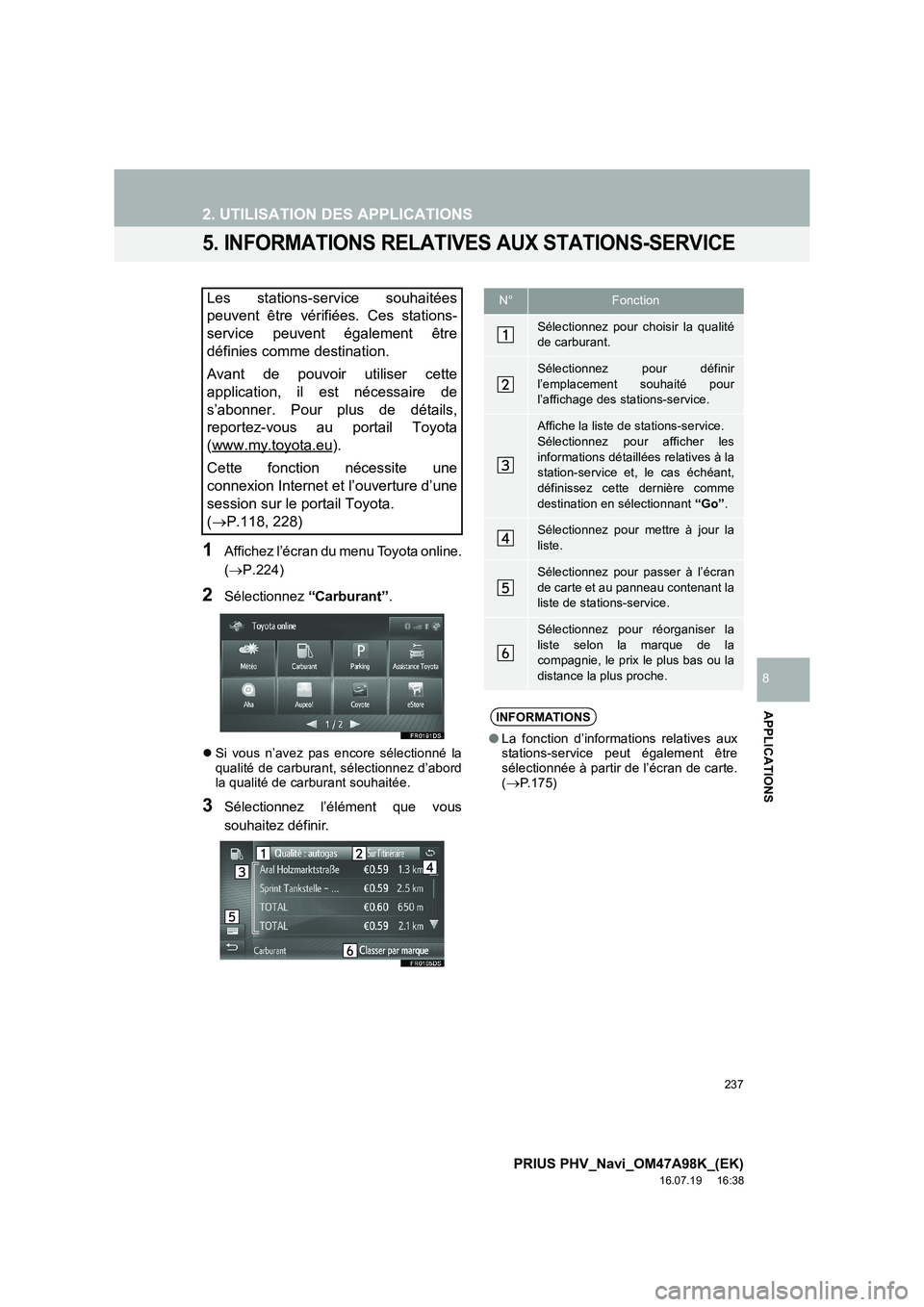
237
2. UTILISATION DES APPLICATIONS
PRIUS PHV_Navi_OM47A98K_(EK)
16.07.19 16:38
APPLICATIONS
8
5. INFORMATIONS RELATIVES AUX STATIONS-SERVICE
1Affichez l’écran du menu Toyota online.
(→ P.224)
2Sélectionnez “Carburant”.
�zSi vous n’avez pas encore sélectionné la
qualité de carburant, sélectionnez d’abord
la qualité de carburant souhaitée.
3Sélectionnez l’élément que vous
souhaitez définir.
Les stations-service souhaitées
peuvent être vérifiées. Ces stations-
service peuvent également être
définies comme destination.
Avant de pouvoir utiliser cette
application, il est nécessaire de
s’abonner. Pour plus de détails,
reportez-vous au portail Toyota
(www.my.toyota.eu
).
Cette fonction nécessite une
connexion Internet et l’ouverture d’une
session sur le portail Toyota.
( → P.118, 228)
N°Fonction
Sélectionnez pour choisir la qualité
de carburant.
Sélectionnez pour définir
l’emplacement souhaité pour
l’affichage des stations-service.
Affiche la liste de stations-service.
Sélectionnez pour afficher les
informations détaillées relatives à la
station-service et, le cas échéant,
définissez cette dernière comme
destination en sélectionnant “Go”.
Sélectionnez pour mettre à jour la
liste.
Sélectionnez pour passer à l’écran
de carte et au panneau contenant la
liste de stations-service.
Sélectionnez pour réorganiser la
liste selon la marque de la
compagnie, le prix le plus bas ou la
distance la plus proche.
INFORMATIONS
●La fonction d’informations relatives aux
stations-service peut également être
sélectionnée à partir de l’écran de carte.
(
→P.175)
Page 238 of 256
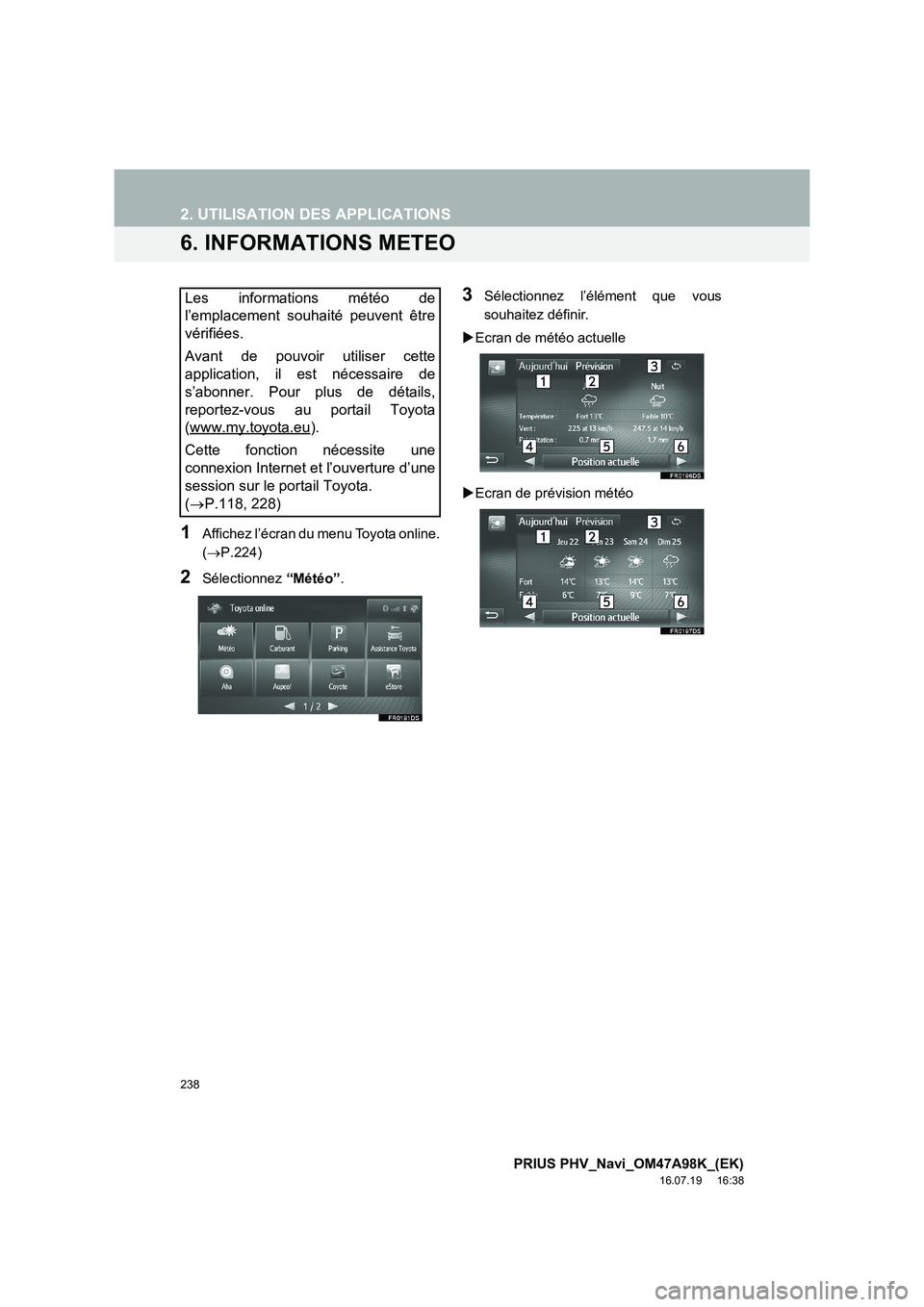
238
2. UTILISATION DES APPLICATIONS
PRIUS PHV_Navi_OM47A98K_(EK)
16.07.19 16:38
6. INFORMATIONS METEO
1Affichez l’écran du menu Toyota online.
(→ P.224)
2Sélectionnez “Météo”.
3Sélectionnez l’élément que vous
souhaitez définir.
�X Ecran de météo actuelle
�X Ecran de prévision météoLes informations météo de
l’emplacement souhaité peuvent être
vérifiées.
Avant de pouvoir utiliser cette
application, il est nécessaire de
s’abonner. Pour plus de détails,
reportez-vous au portail Toyota
(www.my.toyota.eu
).
Cette fonction nécessite une
connexion Internet et l’ouverture d’une
session sur le portail Toyota.
( → P.118, 228)